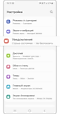Что делать не включается экран при поступлении уведомлений на Samsung Galaxy
К сожалению, настройка включения или отключения экрана при поступлении уведомлений в смартфонах Samsung Galaxy отсутствует.
В зависимости от вида приложения экран может не включаться, если приходит уведомление. Это не является неисправностью.
Приложения бывают:
- Системные — это приложения, предустановленные заводским способом. Например, «Телефон» или «Сообщения». Без них смартфон не сможет корректно работать.
- Сторонние — это приложения, которые вы сами устанавливаете из Galaxy Store и Google Play.
Если функция включения экрана предусмотрена в приложении, экран будет загораться и на нем отобразится уведомление.
Примечание:
В системных приложениях, например, «Сообщения», экран всегда загорается по умолчанию.
В этой статье вы узнаете, что делать, если не включается экран при поступлении уведомлений на Samsung Galaxy.

Как включить стиль всплывающего уведомления «Кратко» на Samsung Galaxy
В приложениях можно настроить стиль получения всплывающих уведомлений. С помощью стиля «Кратко» можно настроить уведомления даже в тех сторонних приложениях, в которых не предусмотрено включение экрана.
При получении новых уведомлений будет активироваться боковая подсветка экрана и появится краткое всплывающее уведомление сверху.
Чтобы узнать, как настроить стиль всплывающего уведомления «Кратко» на различных версиях Android, воспользуйтесь статьей: «Как настроить стиль всплывающих уведомлений на Samsung Galaxy»
Примечание:
Стиль подсветки бокового экрана не работает при входящих вызовах (в том числе в сторонних мессенджерах) и при поступлении уведомлений от приложений Email и Gmail. Это особенность почтовых клиентов.
Стиль подсветки бокового экрана включен по умолчанию и не настраивается для приложений, где активны сразу два профиля.
Что делать, если экран не включается при уведомлении стандартного приложения
Если экран вашего смартфона не включается, когда приходит уведомление из стандартного приложения, например, «Сообщения», выполните несколько действий ниже.
Отключите боковую подсветку в меню смартфона Samsung Galaxy, чтобы проверить получение уведомлений без него. Чтобы узнать, как это сделать, следуйте инструкции ниже.
Функция Always On Display позволяет постоянно отображать на дисплее часы, календарь или (только одно из перечисленных) вместо полного отключения дисплея.
Примечание:
Поддержка функции Always On Display есть не во всех моделях. Чтобы убедиться, есть ли она на вашем смартфоне, воспользуйтесь руководством пользователя
Чтобы узнать, как выключить функцию Always On Display, воспользуйтесь инструкцией ниже.
Чтобы исключить влияния сторонних программ, попробуйте проверить работу телефона в безопасном режиме. Для этого воспользуйтесь статьей: «Как загрузить Samsung Galaxy в безопасном режиме и для чего он нужен»
Примечание:
Обязательно сохраните важные данные перед сбросом. После сброса восстановить их будет невозможно!
Выполните сброс данных, чтобы исключить возможные программные ошибки. Для этого воспользуйтесь статьей: «Как сделать сброс настроек (hard reset, factory reset) на Samsung Galaxy»
Если ни одна из рекомендаций вам не смогла помочь, то скорее всего ваш смартфон неисправен. Чтобы точно убедиться в том, что вашему Samsung Galaxy нужен ремонт, советуем обратиться в ближайший сервисный центр.
Благодарим за отзыв!
Ответьте на все вопросы.